- Centro de ayuda
- PMS
- Plano de ocupación
-
Primeros pasos
-
Configuración Inicial
-
Procesos
-
MOTOR
- Establecimientos
- Ubicación y distancias
- Políticas
- Medios de pago
- Fotos
- Tipos de habitaciones
- Tarifas y disponibilidad
- Promociones
- Moneda
- Reserva
- Reserva - Pestaña Historial
- Reserva - Pestaña Presupuestos
- Reserva - Pestaña Tarjeta
- Mercado pago
- Canales
- Motor de Reservas
- Punto de Venta
- Canales de Venta
-
CRM
- Instancias
- Contactos
- Encuestas
- Etiquetas
- Inbox
- Plantillas de correo
- Email marketing
- Email Marketing Manual
- Reserva - Funciones
- Reserva - Pestaña Historial
- Reserva - Pestaña Presupuestos
- Reserva - Pestaña Archivos
- Reserva - Pestaña Programados
- Reserva - Pestaña Registro
- Movimientos de una reserva
- Presupuestos
- Registros de consultas
- Punto de ventas
- Correo corporativo
- Importar Reservas
- Búsquedas
- Reserva - Pestaña Avanzado
- Conversaciones
-
PMS
- Plano de ocupación
- Cargar reservas
- Cuentas contables
- Inventario
- Facturación
- Reserva - Ocupación
- Reserva - Huéspedes
- Reserva - Archivos
- Reserva - Folios
- Reserva - Pagos
- Reserva - Facturación
- Reserva
- Estado de habitaciones
- Caja diaria
- Cuentas corrientes
- Proveedores
- Planos de mesas
- Planos de spa
- Impuestos
- Acuerdos
- Servicios
- Tareas
- Tarifas y disponibilidad
- Reserva - Habitaciones y huéspedes
-
WEB
-
CHANNEL
-
CONVERSACIONES
-
Informes
-
SALES
-
Internas de Pxsol
-
Analítica
-
Performance
-
Administración
-
Arion
-
Desconexión por baja
-
Conexiones
-
Central de Reservas
-
Operaciones
-
Agencias - B2B
-
Generales
-
MarketPlace
-
Tarifas y disponibilidad
-
Plano de mesa
-
Preguntas frecuentes
-
Integraciones
-
Marca blanca
-
Inbox
¿Cómo crear o modificar las habitaciones del Plano de Ocupación?
En la siguiente guía explicaremos cómo crear o modificar las habitaciones físicas del Plano de Ocupación.
1- En el buscador Omnibox, escribir Habitaciones Físicas y luego hacer click en el acceso a la aplicación.
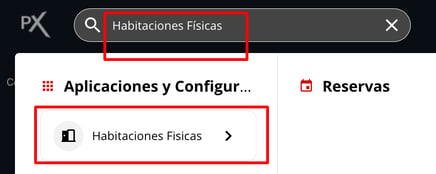
3- Para agregar una nueva habitación al Plano, presionar Nueva habitación física.
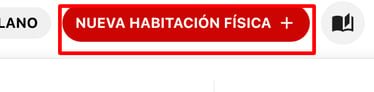
Y completar los datos que solicita:
- Nombre: Colocar el nombre de la aplicación
- Piso: el piso donde se encuentra la habitación
- Tipo de espacio: Para que aparezca en el plano, debe ser un espacio tipo Habitación

Al colocar Tipo de espacio: Habitación, se despliegan más campos que deben completar:
- Categoría asociada: tildar la categoría que corresponde a dicha habitación.
Una vez completada la información, presionar guardar.
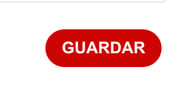
4- Para editar una habitación existente, seleccionar la opción Editar desde el menú de Acciones de la derecha, y una vez editada, hacer click en Guardar
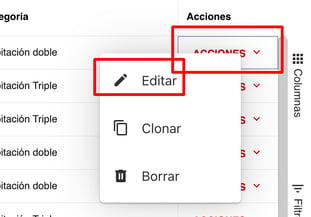
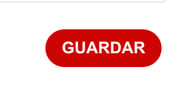
5- Para agilizar la carga de las habitaciones de una misma categoría, puede clonar una ya cargada, desde la opción Clonar dentro de el menú de acciones.
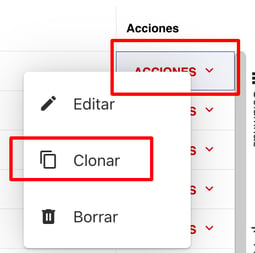
El sistema pedirá confirmación de la acción que deseamos realizar, colocar la cantidad de clones que desean crear y luego presionar Confirmar.
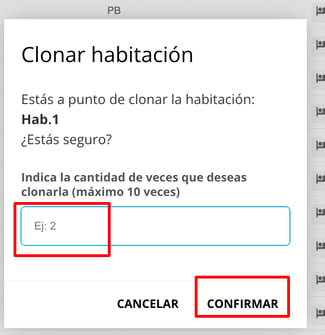
IMPORTANTE: La habitación clonada se generará con la misma información, por lo que se puede editar en el caso de ser necesario.
